组态王串级液位流量控制系统
过程控制课程设计之液位流量串级控制系统

目录13第一章概述本课程设计课题研究的意义随着现代工业生产过程向着大型、连续和强化方向发展,对控制系统的控制品质提出了日益增长的要求;在这种情况下,简单的单回路控制已经难以满足一些复杂的控制要求;在单回路控制方案基础上提出的串级控制方案,则对提高过程控制的品质有极为明显的效果;串级控制系统具有单回路控制系统的全部功能,而且还具有许多单回路控制系统所没有的优点;因此,串级控制系统的控制质量一般都比单回路控制系统好,而且串级控制系统利用一般常规仪表就能够实现,所以,串级控制是一种易于实现且效果又较好的控制方法;本课程设计课题讨论了一个简单的液位流量串级控制系统的设计方法及步骤;液位和流量是工业生产过程中最常用的两个测控参数,因此本课程设计课题具有较大的现实意义; 本论文的目的和内容1.2.1 目的通过课程设计,加深对所学传感器技术、转换技术、电子技术、自动控制原理以及过程控制的基本原理、基本知识的理解和应用,掌握串级控制系统的设计步骤和方法,掌握工程整定参数方法,培养创新意识,增强动手能力,为今后工作打下一定的理论和实践基础;1.2.2 内容一、题目:液位流量串级控制系统二、设计指标:液位在0~500mm内给定一个值, <5%,稳定时间<300s,稳态误差≤∣±2mm∣; 三、主要任务:以严谨的态度对待课程设计,认真复习有关基础理论和技术知识,认真查阅参考资料,仔细分析被控对象的工作原理、特性以及控制要求;能在指导老师的帮助下解决设计中的各种问题,按计划完成课程设计各阶段的任务,使设计的系统的各项指标达到要求;重视理论与实际结合,并以积极、认真的态度参加课程设计答辩;第二章系统的控制方案控制系统在实际应用中的重要意义单回路控制系统是过程控制中结构最简单的一种形式,它只用一个调节器,调节器也只有一个输入信号,从系统方框图看,只有一个闭环;在大多数情况下,这种简单系统已经能够满足工艺生产的要求;但有些调节对象的动态特性虽然并不复杂,但控制的任务却比较特殊,则单回路控制系统就无能为力了;另外,随着生产过程向着大型、连续和强化方向发展,对操作条件要求更加严格,参数间相互关系更加复杂,对控制系统的精度和功能提出许多新的要求,对能源消耗和环境污染也有明确的限制;为此,需要在单回路的基础上,采取其它措施,组成复杂控制系统,而串级控制系统就是其中一种改善和提高控制品质的极为有效的控制系统;液位和流量是工业生产过程中最常用的两个参数,对液位和流量进行控制的装置在工业生产中应用的十分普遍;液位的时间常数T一般很大,因此有很大的容积迟延,如果用单回路控制系统来控制,可能无法达到较好的控制质量;而串级控制系统可以用一般常规仪表来实现,成本增加也不大,却可以起到十分明显的提高控制质量的效果,因此往往采用串级控制系统对液位进行控制;一般情况下,流量是影响液位的主要因素,其时间常数较小,将它纳入副回路进行控制,不仅有效地克服了流量对液位造成的干扰,而且使系统工作频率提高,能够对液位实行较快的控制;系统结构设计整个过程控制系统由控制器、调节器、测量变送、被控对象组成;在本次控制系统中控制器为计算机,采用算法为PID控制规律,调节器为电磁阀,测量变送为HB、FT两个组成,被控对象为流量PV;结构组成如下图所示;当系统启动后,水泵开始抽水,通过管道分别将水送到上水箱和下水箱,由HB返回信号,是否还需要放水到下水箱;若还需要即水位过低,则通过电磁阀控制流量的大小,加大流量,从而使下水箱水位达到合适位置;若不需要即水位过高或刚好合适,则通过电磁阀使流量保持或减小;其过程控制系统图如图所示;图控制系统框图过程控制系统由四大部分组成,分别为控制器、调节器、被控对象、测量变送;本次设计为流量回路控制,即为闭环控制系统,如下图图液位单回路控制系统框图控制系统的总体方框图及工作过程2.3.1 被控对象的分析一、被控对象的构成图被控对象为图中所示液位对象; 图二、被控对象的工作原理、传递函数及理论推导如下: 单容水箱如图所示,Qi 为入口流量,由调节阀开度μ加以控制,出口流量则由电磁阀控制产生干扰;被调量为水箱中的水位H,它反映水的流入与流出量之间的平衡关系;现在分析水位在电磁阀开度扰动下的动态特性;显然,在任何时刻水位的变化均满足下述物料平衡方程:()1i o dH Q Q dt F=- 其中 i Q k μμ=o Q =F 为水箱的横截面积;k μ是决定于阀门特性的系数,可以假定它是常数;k 是与电磁阀开度有关的系数,在固定不变的开度下,k 可视为常数;液位对象的传递函数: ()()i H s Q s =第三章 PID 参数整定控制规律的比较与选择3.1.1 常见控制规律的类型及优缺点比较PID 控制的各种常见的控制规律如下:一、比例调节P 调节在P 调节中,调节器的输出信号()u t 与偏差信号()e t 成比例,即()()C u t K e t =式中Kc 称为比例增益视情况可设置为正或负, ()u t 为调节器的输出,是对调节器起始值()0u 的增量,()0u 的大小可以通过调整调节器的工作点加以改变;在过程控制中习惯用比例增益的倒数表示调节器输入与输出之间的比例关系:()()1u t e t δ=其中δ称为比例带;比例调节的显着特点就是有差调节;比例调节的余差随着比例带的加大而加大;从这一方面考虑,人们希望尽量减小比例带;然而,减小比例带就等于加大调节系统的开环增益,其后果是导致系统激烈振荡甚至不稳定;稳定性是任何闭环控制系统的首要要求,比例带的设置必须保证系统具有一定的稳定裕度;此时,如果余差过大,则需通过其它的途径解决;δ很大意味着调节阀的动作幅度很小,因此被调量的变化比较平稳,甚至可以没有超调,但余差很大,调节时间也很长;减小δ就加大了调节阀的动作幅度,引起被调量来回波动,但系统仍可能是稳定的,余差相应减小;δ具有一个临界值,此时系统处于稳定边界的情况,进一步减小δ系统就不稳定了;二、积分调节I 调节的特点在I 调节中,调节器的输出信号的变化速度du t/d t 与偏差信号e 成正比,即:()()I du t K e t dt= 或 ()()0tI u t K e t dt =⎰ 式中K I 称为积分速度,可视情况取正值或负值;上式表明,调节器的输出与偏差信号的积分成正比;I 调节的特点是无差调节,与P 调节的有差调节形成鲜明对比;式表明,只有当被调量偏差e 为零时,I 调节器的输出才会保持不变;然而与此同时,调节器的输出却可以停在任何数值;这意味着被控对象在负荷扰动的调节过程结束后,被调量没有余差,而调节阀则可以停在新的负荷所要求的开度上;I 调节的另一特点是它的稳定作用比P 调节差;例如,根据奈氏稳定判据可知,对于非自衡的被控对象采用P 调节时,只要加大比例带总可以使系统稳定除非被控对象含有一个以上的积分环节;如果采用I 调节则不可能得到稳定的系统;对于同一个被控对象,采用I 调节时其调节过程的进行总比采用P 调节时缓慢,表现在振荡频率较低;把它们各自在稳定边界上的振荡频率加以比较就可以知道,在稳定边界上若采用P 调节则被控对象须提供180°相角滞后;若采用I 调节则被控对象只须提供90°相角滞后;这就说明用I 调节取代P 调节就会降低系统的振荡频率;采用I 调节时,控制系统的开环增益与积分速度K I 成正比;因此,增大积分速度将会降低控制系统的稳定程度,直到最后出现发散的振荡过程;因为K I 愈大,则调节阀的动作愈快,就愈容易引起和加剧振荡;但与此同时,振荡频率将愈来愈高,而最大动态偏差则愈来愈小;被调量最后都没有余差,这是I 调节的特点;三、比例积分调节PI 调节PI 调节就是综合P 、I 两种调节的优点,利用P 调节快速抵消干扰的影响,同时利用I 调节消除余差;它的调节规律为:()()()0t c I u t K e t K e t dt =+⎰ 或 ()()()011tI u t e t e t dt T δ⎛⎫=+ ⎪⎝⎭⎰ 式中δ为比例带,可视情况取正值或负值;I T 为积分时间;δ和I T 是PI 调节器的两个重要参数;图是PI 调节器的阶跃响应,它是由比例动作和积分动作两部分组成的;在施加阶跃输入的瞬间,调节器立即输出一个幅值为Δe/δ的阶跃,然后以固定速度Δe/δTI 变化;当t=T I 时,调节器的总输出为2Δe/δ;这样,就可以根据图确定δ和T I 的数值;还可以注意到,当t=TI 时,输出的积分部分正好等于比例部分;由此可见,TI可以衡量积分部分在总输出中所占的比重:TI愈小,积分部分所占的比重愈大;PI调节器引入积分动作带来消除余差之好处的同时,却降低了原有系统的稳定性;为保持控制系统原来的衰减率,PI调节器比例带必须适当加大,这样会使调节时间ts增大,最大偏差也会增大;四、微分调节的特点比例调节和积分调节都是根据当时偏差的方向和大小进行调节的,而不管那时被控对象中流入量与流出量之间有多大的不平衡,而这个不平衡正决定着此后被调量将如何变化的趋势;由于被调量的变化速度包括其大小和方向可以反映当时或稍前一些时间流入、流出量之间的不平衡情况,因此,如果调节器能够根据被调量的变化速度来移动调节阀,而不要等到被调量已经出现较大偏差后才开始动作,那么调节的效果将会更好,等于赋予调节器以某种程度的预见性,这种调节动作称为微分调节;此时调节器的输出与被调量或其偏差对于时间的导数成正比,即()() Dde tu t Kdt=因此微分调节只能起辅助的调节作用,它可以与其它调节动作结合成PD和PID调节动作;五、比例积分微分调节PID调节PID调节器的动作规律是()()()()0tc I D de t u t K e t K e t dt K dt =++⎰ 或 ()()()()011t D I de t u t e t e t dt T T dt δ⎛⎫=++ ⎪⎝⎭⎰ 式中δ、T I 和T D 参数意义与PI 、PD 调节器相同;第四章设备选型 液位传感器液位传感器用来对上谁为水箱的压力进行检测,采用工业的DBYG 扩散硅压力变送器,本变送器按标准的二线制传输,喜爱用高品质低耗精密器件,稳定性、可靠性大大提高;可方便的与其他DDZ —3X 型仪表互换配置,并能直接替换进口同类仪表;校验的方法是通电预热15分钟后,分别在零压力和满程压力下检查输出电流值;在零压力下调整量程电位器,使输出电流为4mA,在满量程压力下调整量程电位器,使输出电流为20mA;本传感器精度为级,因为为二线制,故工作时需串24V 直流电源;压力传感器用来对上水位水箱和中水位水箱的压力进行检测,采用工业用的DBYG 扩散硅压力变送器,级精度,二线制4-20mA 标志信号输出; 电磁流量传感器1流量传感器用来对电动调节阀的主流量和干扰回路的干扰流量进行检测;根据本试验装置的特点,采用工业用的LDS-10S 型电磁流量传感器,公称直径10mm,流量0~.03m3/h,压力,4-20mA 标准信号输出;可与显示,记录仪表,积算器或调节器配套;避免了涡轮流量计非线性与死区大的致命缺点,确保实验效果能达到教学要求;主要优点:1采用整体焊接结构,密封性好;2结构简单可靠,内部无活动部件,几乎无压力损失;3采用低频矩形波励磁,抗干扰性能好,零点稳定;4仪表反映灵敏,输出信号与流量呈线性关系,量程比宽;2流量转换器采用LDZ-4型电磁流量传感器配套使用,输入信号:0~输出信号:4~20mA DC, 许负载电阻为0~750欧姆,基本误差:输出信号量程的%;电动调节阀电动调节阀对控制回路流量进行调节;采用德国PSL202型智能电动调节阀,无需配伺服放大器,驱动电机采用高性能稀土磁性材料制造的同步电机,运行平稳,体积小,力矩大,抗堵转,控制精度高;控制单元与电动执行机构一体化,可靠性高,操作方便,并可与计算机配套使用,组成最佳调节回路;有输入控制信号4-20mA及单相电源即可控制与转实现对压力流量温度压力等参数的调节,具有体积小,重量轻,连线简单,泄漏量少的优点;采用PS电子式直行程执行机构,4-20mA阀位反馈信号输出双导向单座柱塞式阀芯,流量具有等百分比特性,直线特性和快开特性,阀门采用弹簧连接,可预置阀门关断力,保证阀门的可靠关断,防止泄露;性能稳定可靠,控制精度高,使用寿命长等优点;水泵采用丹麦兰富循环水泵;噪音低,寿命长,不会影响教师授课减少使用麻烦;功耗小,220V供电即可,在水泵出水口装有压力变送器,与变送器一起可构成恒压供水系统;变频器三菱FR-S520变频器,4-20mA控制信号输入,可对流量或压力进行控制,该变频器体积小,功率小,功能非常强大,运行稳定安全可靠,操作方便,寿命长,可外加电流控制,也可通过本身旋钮控制频率;可单相或三相供电,频率可高达200Hz;模块选择当需要构成计算机控制系统时,过程控制装置的数据采集和控制采用目前最新的牛顿7000系列远程数据采集模块和组态软件组成,完全模拟工业现场环境,先进性与实用性并举;有效的拉近了实验室与工业现场的距离;它体积小,安装方便,可靠性极高;1 D/A模块:采用牛顿7024模块;4路模拟输出,电流4-20mA电压1~5V信号均可;2 A/D 模块:采用牛顿7017模块;8路模拟电压1~5V输入;3 DO模块:采用牛顿7043模块;4通讯模块:采用牛顿7520转换模块;485/232转换模块,转换速度极高300~115KHz,232口可长距离;适合本系统的检测转换元件本系统流量检测转换元件为涡轮流量计,而液位检测转换元件为静压式液位计;涡轮流量计, 涡轮流量计是以动量矩守恒原理为基础设计的流量测量仪表,是速度式流量计中的主要种类,它采用多叶片的转子涡轮感受流体平均流速,从而推导出流量或总量;涡轮流量计的工作原理:当流体通过安装有涡轮的管路时,流体的动能冲击涡轮发生旋转,流体的流速愈高,动能越大,涡轮转速也就愈高;在一定的流量范围和流体粘度下,涡轮的转速和流速成正比;当涡轮转动时,涡轮叶片切割置于该变送器壳体上的检测线圈所产生的磁力线,使检测线圈磁电路上的磁阻周期性变化,线圈中的磁通量也跟着发生周期性变化,检测线圈产生脉冲信号,即脉冲数;其值与涡轮的转速成正比,也即与流量成正比;这个电讯号经前置放大器放大后,即送入电子频率仪或涡轮流量积算指示仪,以累积和指示流量;液位检测转换元件:静压式液位计对于不可压缩的液体,液位高度与液体的静压力成正比,所以测出液体的静压力,即可知道液体的高度;图图所示为用静压式液位计进行开口容器的液位测量;压力计与容器的底部相连,根据压力计指示的压力大小,即可知道液位的高度,其关系为p=Hγ式中,H是液位的高度;γ是液体重度;p是容器内取压平面上的静压力;执行元件的选择、性能参数本系统所使用实验装置可用提升泵或电磁阀作为执行机构;提升泵用来控制进水流量,而电磁阀可用来改变出水流量,产生干扰;4.9.1提升泵提升泵为交流异步电动机构成;当系统运行时,由调节器根据偏差产生相应电压输送给变频器,变频器将一定频率信号输送给提升泵,从而改变其转速,使流量发生变化;本实验装置所使用提升泵的性能参数如下:最大扬程:40m最大流量:2.5m3/h吸程:8m4.9.2电磁阀电磁阀理想流量特性为线性;如图所示;其中,Q/Qmax为相对流量,即调节阀某一开度流量Q与全开流量Qmax之比;l/L为相对开度,即调节阀某一开度行程l与全行程L之比;图第五章系统仿真和结果分析选择适合本系统的控制规律一般来说,对于串级控制系统,主变量不允许有余差;而对副变量的要求一般都不是很严格,允许它有波动和余差;为了主变量的稳定,主调节器必须具有积分作用;因此,主调节器通常都选用比例积分规律;有时,对象控制通道容量滞后比较大,为了克服容量滞后,选用比例积分微分三作用的调节器作为主调节器;副调节器的给定值随主调节器输出的变化而变化,为了能快速跟踪,副调节器一般不设置积分作用,微分作用也不需要,因为当副调节器有微分作用时,一旦主调节器的输出稍有变化,执行机构就将大幅度地变化;但副调节器容量滞后比较大时,可以适当加一点微分作用,一般情况下,副调节器只需用比例作用就可以了;本系统的液位对象容量滞后比较大,故主调节器选用比例积分微分调节作用,而流量对象时间常数很小,副调节器只用比例作用;第六章实际控制系统的运行与调试实际控制系统组成的动态运行图模拟控制线路:实际控制系统的运行调试方法6.2.1 实际控制系统的投运步骤一、打开组态王画面,进入液位——流量串级控制实验界面;二、按控制线路接通管路;三、设定调节器参数及液位给定值;四、打开实验装置电源开关,进行实验,并记录实验曲线和数据;系统组态设计组态王是一种工业组态软件;使用组态王,用户可以方便地构造适应自己需要的“数据采集和监控系统”,在任何需要的时候把生产现场的信息处理和判断决策的控制信号传向现场实施有效的生产控制;组态王的网络功能使企业的基层和其它部门建立起联系,现场操作人员和工厂管理人员都可以看到各种数据;管理人员不需要深入生产现场,就可以获得实时和历史数据,优化控制现场作业,提高生产率和产品质量;6.3.1工艺流程图与系统组态图设计图工艺流程图 图 系统组态图设计动画连接图实际控制系统的调试步骤采用两步法进行调节器参数的调试整定,具体步骤如下:1在主、副环路闭合的情况下,将主调节器比例度设定为100%,积分时间设定为最大,微分时间设定为最小,然后按衰减曲线法见表整定副调节器,找出副变量出现4:1振荡过程时的比例度2s δ及振荡周期2s T ;2将副调节器比例度设定为2s δ值,积分时间设定为最大,微分时间设定为最小;用衰减曲线法整定主调节器的比例度1s δ及振荡周期1s T ;3依据所得到的1s δ、2s δ、1s T 、2s T 值,结合主、副调节器的选型,按前面单回路系统整定时所给出的公式,可以计算出主、副调节器的参数;4将上述计算所得调节器参数,按先副环后主环、先比例次积分最后微分的顺序在主、副调节器上设置好,观察控制过程曲线,如不够满意,可适当地进行一些微小的调整;表中s δ、s T 分别是衰减比为4:1时的比例度和振荡周期;6.5.1调试结果参数记录:1800P K =,130I K =,130D K =,140P K =6.5.2调试后质量指标数据:图给定液位值为300mm;超调量:302300100%0.67%300δ-=⨯=; 调节时间:235s t s =对应5%的误差带;稳态误差:ss e ≤│±2mm │;运行调试中的问题及解决方法运行调试过程中发现串级控制系统的调节器参数整定要比单回路复杂些,这也因为两个调节器之间相互影响,且两个调节器的任何一个参数变化对系统都有影响,但用两步法进行整定还是能有效克服这些问题;结论这次课程设计对我有着重要的意义,在这期间我不仅巩固了以前所学的知识,对本专业有了更多、更深的了解,而且也培养了克服困难的品质,锻炼了实践动手的能力,这将是我今后工作学习中的一个良好开端;通过PID 参数的整定以及控制系统的无扰切换和可靠的跟踪技术,并在特殊情况或按操作人员的要求切手动的各方面要求;克服了给水系统内扰、外扰的影响,在“虚假水位”的情况下,能够进行可靠准确的自动调节;通过水位给定值根据负荷的自动给定,使控制更合理更客观,自动化水平进一步提高;设计也需要在实践中不断改进,不断完善;在设计过程中遇到了很多困难,同时也增长了许多在课堂上没学到的知识,使我大开眼界,我也在自动化的过程控制设计过程当中学到了许多知识;。
基于组态王6.5的串级PID液位控制系统设计(双容水箱)
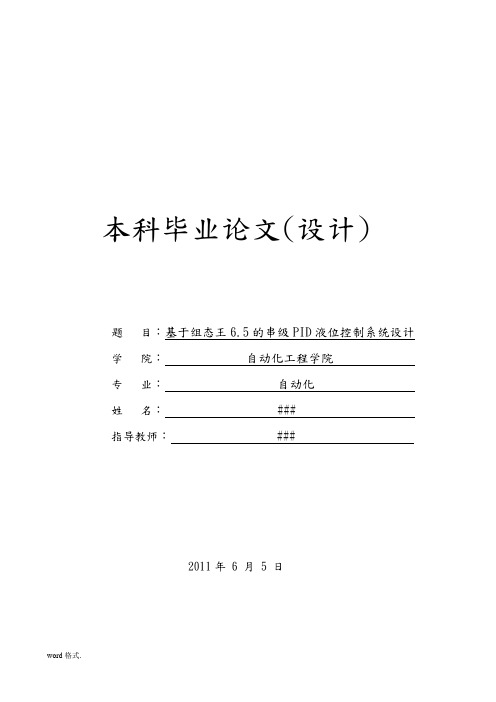
本科毕业论文(设计)题目:基于组态王6.5的串级PID液位控制系统设计学院:自动化工程学院专业:自动化姓名: ### 指导教师: ###2011年 6 月 5 日Cascade level PID control system based on Kingview 6.5摘要开发经济实用的教学实验装置、开拓理论联系实际的实验容,对提高课程教学实验水平,具有重要的实际意义。
就高校学生的实验课程来讲,由于双容水箱液位控制系统本身具有的复杂性和对实时性的高要求,使得在该系统上实现基于不同控制策略的实验容,需要全面掌握自动控制理论及相关知识。
本文通过对当前国外液位控制系统现状的研究,选取了PID控制、串级PID控制等策略对实验系统进行实时控制;通过对实验系统结构的研究,建立了单容水箱和双容水箱实验系统的数学模型,并对系统的参数进行了辨识;利用工业控制软件组态王6.5,并可通用于ADAM模块及板卡等的实现方案,通过多种控制模块在该实验装置上实验实现,验证了实验系统具有良好的扩展性和开放性。
关键词:双容水箱液位控制系统串级PID控制算法组态王6.5 智能调节仪AbstractIt is significant to develop applied experiment device and experiment content which combines theory and practice to improve experimental level of teaching. Based on the current situation of domestic and international level control system, selected the PID control, cascade PID control strategies such asreal-time control of experiment system.Through the study of the structure of experimental system, a single let water tank and double let water tank experiment system mathematical model was founded, and the parameters of the system is identified.Industrial control software configuration king 6.5 is used in experiment, ADAM module and boards, etc can also be suitable for this experiment, through a variety of control module on the device in the experiment verified experimental realization, experimental system has good expansibility and openness.Key Word Double let water tank liquid level control system Cascade PID control algorithm Configuration king 6.5 Intelligent adjusting instrument目录前言 (1)第一章串级液位控制系统介绍 (2)1.1 国外研究现状 (2)1.1.1液位控制系统的发展现状 (2)1.1.2液位控制系统算法的研究现状 (2)1.2 PID控制算法的介绍 (3)1.2.1 PID控制算法的历史 (3)1.2.2 PID控制各环节作用 (4)1.3 串级控制系统介绍 (4)1.4 本文的主要工作 (4)第二章水箱液位控制系统的建模 (6)2.1 水箱液位控制系统的构成 (6)2.2 水箱的建模过程 (7)2.2.1 单容水箱的建模过程 (7)2.2.2 二阶双容水箱的对象特性 (8)2.3水箱液位控制参数辨识方法 (11)2.3.1 单容上水箱的参数辨识 (11)2.3.2 二阶双容水箱的下水箱对象参数辨识 (12)2.4 水箱液位PID参数整定方法 (14)2.4.1上水箱液位的PID整定 (14)2.4.2 主回路和副回路的PID参数整定 (15)第三章组态王6.5简介与操作界面的设计 (17)3.1 组态王6.5简介 (17)3.2基于组态王6.5的液位控制系统上位机部分设计 (18)3.2.1 建立新工程 (18)3.2.2定义外部设备 (19)3.2.3动画设计 (21)3.2.3 组态王6.5的控件中选择历史曲线绘制 (23)第四章设计实验 (24)4.1 设备的连接和检查 (24)4.2 系统连线 (24)4.3 实验步骤 (25)第五章总结与展望 (30)辞 (31)参考文献 (32)前言随着现代科学技术的迅猛发展,工业生产的规模越来越大,结构也越来越复杂,从而使控制对象、控制器以及控制任务和目的日益复杂,而对系统的精度、响应速度和稳定性的要求却越来越高。
基开LC和组态王的液位流量串级控制系统设计
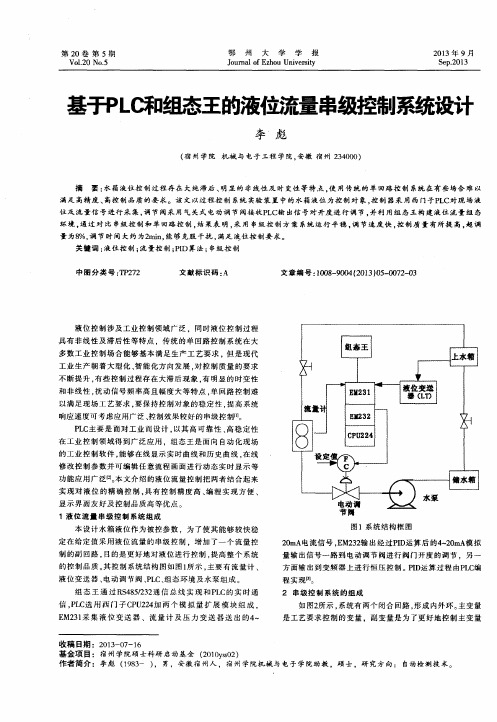
液 位 控 制 涉及 工 业 控 制领 域 广 泛 ,同 时液 位 控 制 过 程 具 有 非 线 性 及滞 后 性 等 特 点 ,传 统 的单 回路 控 制 系 统 在 大 多 数 工 业 控 制 场 合 能够 基 本 满 足 生 产 工 艺 要求 . 但 是 现 代
工业生产朝着大型化、 智能 化 方 向发 展 , 对控 制质 量 的要 求 不断提升 , 有 些 控 制 过程 存 在 大滞 后 现 象 。 有 明显 的时 变 性
在 工 业 控 制 领 域得 到 广 泛应 用 ,组 态 王 是面 向 自动 化 现 场 的工 业 控 制 软 件 , 能 够 在线 显 示 实 时 曲线 和 历 史 曲 线 , 在 线 修 改 控 制 参 数 并 可 编辑 任 意 流程 画 面 进 行动 态实 时显 示 等 功 能 应 用 广 泛闭 。 本 文介 绍 的 液位 流 量 控 制 把 两 者结 合 起 来 实现对液位 的精确控制 , 具有控制精度 高、 编程实现方便 、 显 示 界 面 友好 及控 制品 质 高 等优 点 。
( 宿 州 学 院 机 械 与 电子 工程 学 院 , 安徽 宿州 2 3 4 0 0 0 )
摘
要: 水 箱 液位 控 制 过 程 存 在 大 纯 滞后 、 明 显 的 非 线性 及 时 变性 等 特 点 . 使 用 传统 的单 回路 控 制 系统 在有 些场 合 难 以
满足高精度、 高控 制 品质 的要 求 。该 文 以过 程控 制 系统 实验 装 置 中 的水 箱 液住 为控 制 对 象 . 控 制 器 采 用 西 门子 P L C 对 现 场 液
第 5 期
李 彪: 基于 P L C 和 组 态 王 的 液位 流量 串级 控 制 系统 设 计
基于组态王的液位控制系统论文
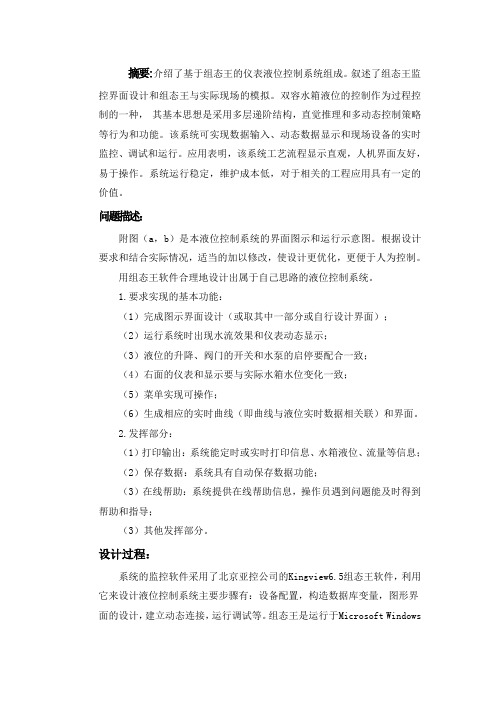
摘要:介绍了基于组态王的仪表液位控制系统组成。
叙述了组态王监控界面设计和组态王与实际现场的模拟。
双容水箱液位的控制作为过程控制的一种,其基本思想是采用多层递阶结构,直觉推理和多动态控制策略等行为和功能。
该系统可实现数据输入、动态数据显示和现场设备的实时监控、调试和运行。
应用表明,该系统工艺流程显示直观,人机界面友好,易于操作。
系统运行稳定,维护成本低,对于相关的工程应用具有一定的价值。
问题描述:附图(a,b)是本液位控制系统的界面图示和运行示意图。
根据设计要求和结合实际情况,适当的加以修改,使设计更优化,更便于人为控制。
用组态王软件合理地设计出属于自己思路的液位控制系统。
1.要求实现的基本功能:(1)完成图示界面设计(或取其中一部分或自行设计界面);(2)运行系统时出现水流效果和仪表动态显示;(3)液位的升降、阀门的开关和水泵的启停要配合一致;(4)右面的仪表和显示要与实际水箱水位变化一致;(5)菜单实现可操作;(6)生成相应的实时曲线(即曲线与液位实时数据相关联)和界面。
2.发挥部分:(1)打印输出:系统能定时或实时打印信息、水箱液位、流量等信息;(2)保存数据:系统具有自动保存数据功能;(3)在线帮助:系统提供在线帮助信息,操作员遇到问题能及时得到帮助和指导;(3)其他发挥部分。
设计过程:系统的监控软件采用了北京亚控公司的Kingview6.5组态王软件,利用它来设计液位控制系统主要步骤有:设备配置,构造数据库变量,图形界面的设计,建立动态连接,运行调试等。
组态王是运行于Microsoft Windows98/2000/NT中文平台的中文界面的人机界面软件,采用了多线程、COM组件等新技术,实现了实时多任务,软件运行可靠。
Touch View是“组态王6.5”软件的实时运行环境,它从设备中采集数据,并存于实时数据库中,还负责把数据的变化以动画的形式形象地表示出来,同时可以完成变量报警、操作记录、趋势曲线等监视功能,并按实际需求记录在历史数据库中。
基于组态软件的液位—液位串级控制系统设计

基于组态软件的液位—液位串级控制系统设计液位—液位串级控制系统是指通过控制多个液位传感器的液位信号,来实现多个液位控制阀门的自动调节,以达到控制系统中多个液位的目标值的系统。
组态软件是指一种用于编程和配置自动化系统的软件工具,它可以通过图形化界面来配置系统的控制逻辑,监视系统的状态并进行调试。
在液位—液位串级控制系统中,组态软件可以用于设计控制逻辑、配置传感器和执行器、进行调试和监视等工作。
本文将详细介绍基于组态软件的液位—液位串级控制系统的设计过程和关键技术。
首先,我们需要确定系统的目标和需求。
例如,我们可能需要将液位控制在一定的范围内,或者需要保持不同液位之间的差值在一定的范围内。
根据具体的需求,我们可以确定系统中需要使用的液位传感器数量和位置。
接下来,我们需要选择合适的液位传感器。
液位传感器的选择应该考虑到被测液体的性质、液体的压力和温度范围、传感器的精度和可靠性等因素。
常见的液位传感器包括浮球液位传感器、电容式液位传感器、压力式液位传感器等。
然后,我们需要选择合适的执行器,用于控制液位阀门的开关。
执行器可以是电磁阀、调节阀等。
选择执行器时,需要考虑其控制精度、响应速度和使用寿命等因素。
接着,我们可以使用组态软件来进行系统的设计和配置。
组态软件通常提供了一个图形化界面,可以通过拖拽和连接元件来设计控制逻辑。
我们可以将液位传感器和执行器等元件添加到画布中,并进行连接和配置。
例如,我们可以将液位传感器的输出信号连接到执行器的输入端口,并设置液位的目标值和控制算法等参数。
在配置完成后,我们可以使用组态软件提供的调试和监视工具来检查系统的状态和调整控制参数。
例如,我们可以使用组态软件提供的实时监视功能来查看液位传感器的读数和执行器的状态。
如果系统的反馈不符合预期,我们可以通过调整控制参数来优化系统的性能。
最后,我们需要进行系统的联调和测试。
在联调过程中,我们需要验证系统的各个组件之间的协作是否正常,并调整参数来使系统达到预期的控制效果。
过程控制实验报告5(上水箱液位和流量串级系统)
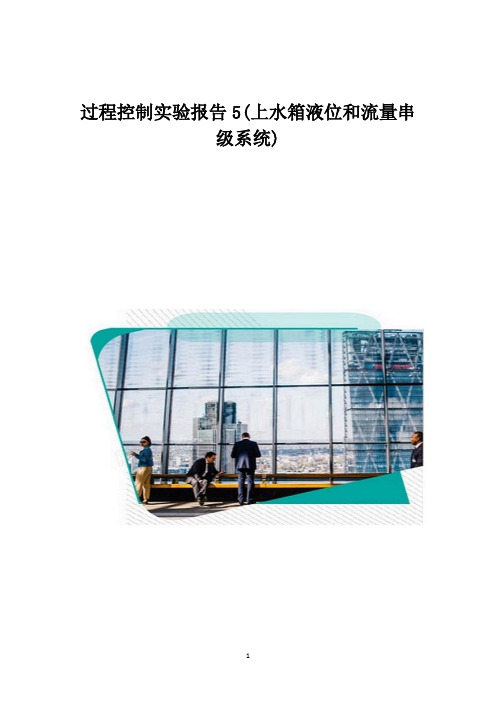
过程控制实验报告5(上水箱液位和流量串
级系统)
班级:082班座号:姓名成绩:
课程名称:过程控制工程实验项目:上水箱液位和流量串级系统
一、实验目的:
通过实验掌握串级控制系统的基本概念,掌握串级控制系统的组成结构,即主被控参数、
三、实验步骤:
1、打开计算机组态王软件的工程管理器,选中“串级实验”,点击运行,进入串级实验界面。
2、点击“自动/手动”按钮,使系统在自动状态,点击“PID设定按钮”,调出PID设定界面。
PID设定1框图是副回路流量参数,PID设定2框图是主回路液位参数。
3、投入参数,观察液位和流量的曲线,调整参数观察计算机控制的效果。
待系统稳定后,给定加个阶跃信号,观察其液位的变化曲线。
4、再等系统稳定后,给系统下水箱加干扰信号,观察下水箱液位变化的曲线。
四、计算机控制的参数设置:
五、实验报告:
1、根据试验结果编写实验报告。
2、按5-2衰减曲线调节器参数计算表填写表格中的数据
3、整理并附上记录仪的下列过渡过程曲线:
(1)整定副调节器时得到的4:1衰减曲线。
(2)整定主调节器时得到的4:1衰减曲线。
(3)主副调节器参数整定后,干扰作用于上水箱中,主变量H1的过渡过程曲线。
(4)主副调节器参数整定后,干扰作用于流量中,主变量H1的过渡过程曲线。
4、列表比较控制质量:
-全文完-。
参考资料—基于组态王液位控制系统设计
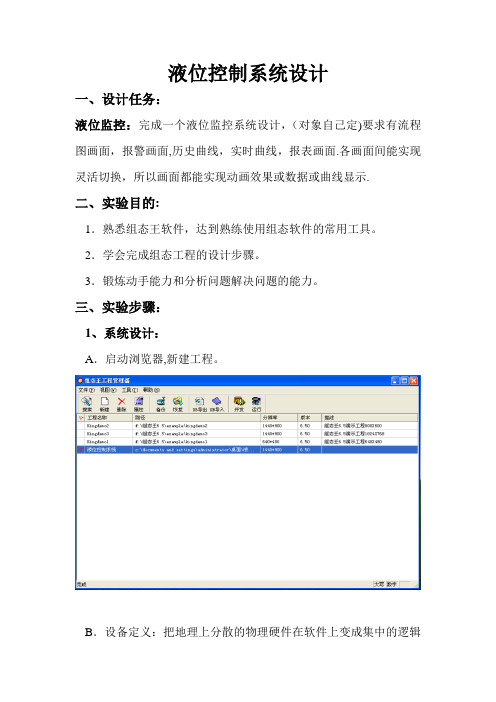
液位控制系统设计一、设计任务:液位监控:完成一个液位监控系统设计,(对象自己定)要求有流程图画面,报警画面,历史曲线,实时曲线,报表画面.各画面间能实现灵活切换,所以画面都能实现动画效果或数据或曲线显示.二、实验目的:1.熟悉组态王软件,达到熟练使用组态软件的常用工具。
2.学会完成组态工程的设计步骤。
3.锻炼动手能力和分析问题解决问题的能力。
三、实验步骤:1、系统设计:A.启动浏览器,新建工程。
B.设备定义:把地理上分散的物理硬件在软件上变成集中的逻辑硬件。
C。
变量定义:完成所有想到的变量定义,对于没有想到的后面设计过程遇到再定义.D.画面绘制:完成各种需要画面的绘制.E.动画连接及按键的程序编写。
1水泵的动画连接及其程序编写2水管的动画连接5历史曲线的按键定义6实时曲线的定义7报警按键定义、6报表按键定义F.配置系统程序编写if(\\本站点\状态==1){if(\\本站点\液位〉=80){\\本站点\水泵=0;}if(\\本站点\液位〈=20){\\本站点\水泵=1;}if(\\本站点\水泵==1){\\本站点\液位=\\本站点\液位+10;}else{\\本站点\液位=\\本站点\液位-10;} }else{\\本站点\水泵=0;\\本站点\液位=0;}if(\\本站点\$时==0){\\本站点\液位0=\\本站点\液位;}if(\\本站点\$时==1){\\本站点\液位1=\\本站点\液位;}if(\\本站点\$时==2){\\本站点\液位2=\\本站点\液位;}if(\\本站点\$时==3){\\本站点\液位3=\\本站点\液位;}if(\\本站点\$时==4){\\本站点\液位4=\\本站点\液位;}if(\\本站点\$时==5){\\本站点\液位5=\\本站点\液位;}if(\\本站点\$时==6){\\本站点\液位6=\\本站点\液位;}if(\\本站点\$时==7){\\本站点\液位7=\\本站点\液位;}if(\\本站点\$时==8){\\本站点\液位8=\\本站点\液位;}if(\\本站点\$时==9){\\本站点\液位9=\\本站点\液位;}if(\\本站点\$时==10){\\本站点\液位10=\\本站点\液位;}if(\\本站点\$时==11){\\本站点\液位11=\\本站点\液位;}if(\\本站点\$时==12){\\本站点\液位12=\\本站点\液位;}if(\\本站点\$时==13){\\本站点\液位13=\\本站点\液位;}if(\\本站点\$时==14){\\本站点\液位14=\\本站点\液位;}if(\\本站点\$时==15){\\本站点\液位15=\\本站点\液位;}if(\\本站点\$时==16){\\本站点\液位16=\\本站点\液位;}if(\\本站点\$时==17){\\本站点\液位17=\\本站点\液位;}if(\\本站点\$时==18){\\本站点\液位18=\\本站点\液位;}if(\\本站点\$时==19){\\本站点\液位19=\\本站点\液位;}if(\\本站点\$时==20){\\本站点\液位20=\\本站点\液位;}if(\\本站点\$时==21){\\本站点\液位21=\\本站点\液位;}if(\\本站点\$时==22){\\本站点\液位22=\\本站点\液位;}if(\\本站点\$时==23){\\本站点\液位23=\\本站点\液位;}G.运行与调试。
基于组态王6.5的串级PID液位控制系统设计(双容水箱)
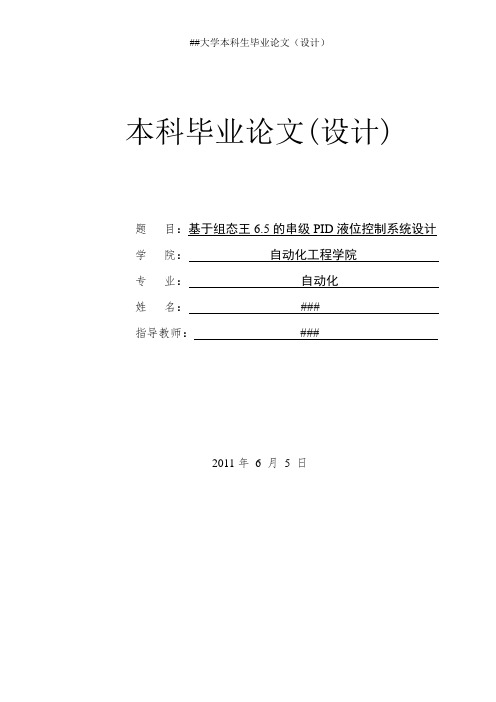
##大学本科生毕业论文(设计)本科毕业论文(设计)题目:基于组态王6.5的串级PID液位控制系统设计学院:自动化工程学院专业:自动化姓名:###指导教师:###2011年6 月5 日##大学本科生毕业论文(设计)Cascade level PID control system based on Kingview 6.5摘要开发经济实用的教学实验装置、开拓理论联系实际的实验内容,对提高课程教学实##大学本科生毕业论文(设计)验水平,具有重要的实际意义。
就高校学生的实验课程来讲,由于双容水箱液位控制系统本身具有的复杂性和对实时性的高要求,使得在该系统上实现基于不同控制策略的实验内容,需要全面掌握自动控制理论及相关知识。
本文通过对当前国内外液位控制系统现状的研究,选取了PID控制、串级PID控制等策略对实验系统进行实时控制;通过对实验系统结构的研究,建立了单容水箱和双容水箱实验系统的数学模型,并对系统的参数进行了辨识;利用工业控制软件组态王6.5,并可通用于ADAM模块及板卡等的实现方案,通过多种控制模块在该实验装置上实验实现,验证了实验系统具有良好的扩展性和开放性。
关键词:双容水箱液位控制系统串级PID控制算法组态王6.5 智能调节仪AbstractIt is significant to develop applied experiment device and experiment content which combines theory and practice to improve experimental level of teaching.Based on the current situation of domestic and international level control system, selected the PID control, cascade PID control strategies such as real-time control of experiment system.Through the study of the structure of experimental system, a single let water tank and double let water tank experiment system mathematical model was founded, and the parameters of the system is identified.Industrial control software configuration king 6.5 is used in experiment, ADAM module and boards, etc can also be suitable for this experiment, through a variety of control module on the device in the experiment verified experimental realization, experimental system has good expansibility and openness.Key Word Double let water tank liquid level control system Cascade PID control algorithm Configuration king 6.5 Intelligent adjusting instrument##大学本科生毕业论文(设计)目录前言 (1)第一章串级液位控制系统介绍 (2)1.1 国内外研究现状 (2)1.1.1液位控制系统的发展现状 (2)1.1.2液位控制系统算法的研究现状 (2)1.2 PID控制算法的介绍 (3)1.2.1 PID控制算法的历史 (3)1.2.2 PID控制各环节作用 (4)1.3 串级控制系统介绍 (4)1.4 本文的主要工作 (4)第二章水箱液位控制系统的建模 (6)2.1 水箱液位控制系统的构成 (6)2.2 水箱的建模过程 (7)2.2.1 单容水箱的建模过程 (7)2.2.2 二阶双容水箱的对象特性 (8)2.3水箱液位控制参数辨识方法 (11)2.3.1 单容上水箱的参数辨识 (11)2.3.2 二阶双容水箱的下水箱对象参数辨识 (12)2.4 水箱液位PID参数整定方法 (14)2.4.1上水箱液位的PID整定 (14)2.4.2 主回路和副回路的PID参数整定 (15)第三章组态王6.5简介与操作界面的设计 (17)3.1 组态王6.5简介 (17)3.2基于组态王6.5的液位控制系统上位机部分设计 (18)3.2.1 建立新工程 (18)3.2.2定义外部设备 (19)3.2.3动画设计 (21)##大学本科生毕业论文(设计)3.2.3 组态王6.5的控件中选择历史曲线绘制 (23)第四章设计实验 (24)4.1 设备的连接和检查 (24)4.2 系统连线 (24)4.3 实验步骤 (26)第五章总结与展望 (30)谢辞 (31)参考文献 (31)##大学本科生毕业论文(设计)前言随着现代科学技术的迅猛发展,工业生产的规模越来越大,结构也越来越复杂,从而使控制对象、控制器以及控制任务和目的日益复杂,而对系统的精度、响应速度和稳定性的要求却越来越高。
基于组态王6.5+DDC的流量液位串级控制系统设计
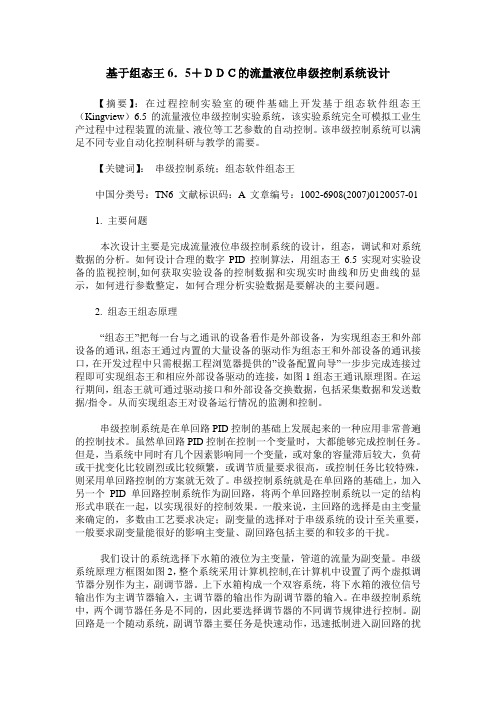
基于组态王6.5+DDC的流量液位串级控制系统设计【摘要】:在过程控制实验室的硬件基础上开发基于组态软件组态王(Kingview)6.5的流量液位串级控制实验系统,该实验系统完全可模拟工业生产过程中过程装置的流量、液位等工艺参数的自动控制。
该串级控制系统可以满足不同专业自动化控制科研与教学的需要。
【关键词】:串级控制系统;组态软件组态王中国分类号:TN6 文献标识码:A 文章编号:1002-6908(2007)0120057-011. 主要问题本次设计主要是完成流量液位串级控制系统的设计,组态,调试和对系统数据的分析。
如何设计合理的数字PID 控制算法,用组态王6.5实现对实验设备的监视控制,如何获取实验设备的控制数据和实现实时曲线和历史曲线的显示,如何进行参数整定,如何合理分析实验数据是要解决的主要问题。
2. 组态王组态原理“组态王”把每一台与之通讯的设备看作是外部设备,为实现组态王和外部设备的通讯,组态王通过内置的大量设备的驱动作为组态王和外部设备的通讯接口,在开发过程中只需根据工程浏览器提供的”设备配置向导”一步步完成连接过程即可实现组态王和相应外部设备驱动的连接,如图1组态王通讯原理图。
在运行期间,组态王就可通过驱动接口和外部设备交换数据,包括采集数据和发送数据/指令。
从而实现组态王对设备运行情况的监测和控制。
串级控制系统是在单回路PID控制的基础上发展起来的一种应用非常普遍的控制技术。
虽然单回路PID控制在控制一个变量时,大都能够完成控制任务。
但是,当系统中同时有几个因素影响同一个变量,或对象的容量滞后较大,负荷或干扰变化比较剧烈或比较频繁,或调节质量要求很高,或控制任务比较特殊,则采用单回路控制的方案就无效了。
串级控制系统就是在单回路的基础上,加入另一个PID单回路控制系统作为副回路,将两个单回路控制系统以一定的结构形式串联在一起,以实现很好的控制效果。
一般来说,主回路的选择是由主变量来确定的,多数由工艺要求决定;副变量的选择对于串级系统的设计至关重要,一般要求副变量能很好的影响主变量、副回路包括主要的和较多的干扰。
组态王的液位控制系统的设计
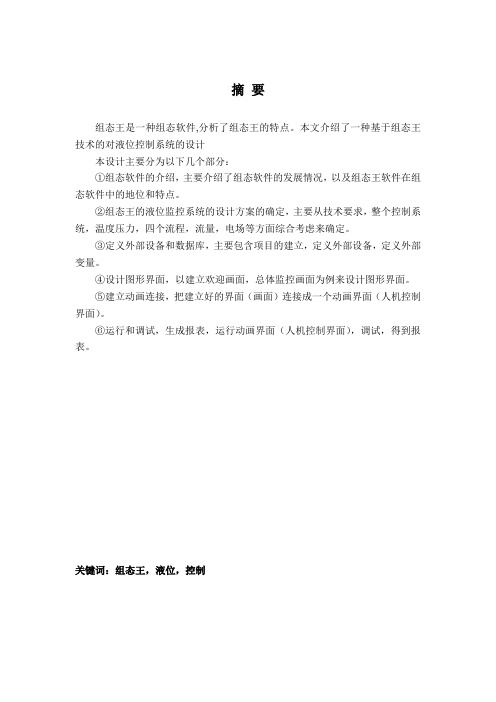
摘要组态王是一种组态软件,分析了组态王的特点。
本文介绍了一种基于组态王技术的对液位控制系统的设计本设计主要分为以下几个部分:①组态软件的介绍,主要介绍了组态软件的发展情况,以及组态王软件在组态软件中的地位和特点。
②组态王的液位监控系统的设计方案的确定,主要从技术要求,整个控制系统,温度压力,四个流程,流量,电场等方面综合考虑来确定。
③定义外部设备和数据库,主要包含项目的建立,定义外部设备,定义外部变量。
④设计图形界面,以建立欢迎画面,总体监控画面为例来设计图形界面。
⑤建立动画连接,把建立好的界面(画面)连接成一个动画界面(人机控制界面)。
⑥运行和调试,生成报表,运行动画界面(人机控制界面),调试,得到报表。
关键词:组态王,液位,控制目录摘要 (1)第一章组态软件的介绍 (3)第二章基于组态王的液位控制系统的设计 (7)2.1监控系统的组成 (7)2.1.1监控系统的任务 (7)2.1.2监控系统的硬件组成 (8)2.2监控系统的设计 (8)2.2.1监控中心主画面的建立 (8)2.2.2数据库变量的定义 (9)2.2.3趋势曲线的建立 (11)2.2.4报表系统的建立 (12)2.2.5棒图控件的建立 (13)2.2.6参数设置 (13)2.3程序的设计 (14)2.3.1两种运行方式 (14)2.3.2上位机监控程序 (14)第三章上位机的组态 (16)3.1定义外部设备 (16)3.2主界面的制作 (18)3.2.1建立新界面 (18)3.2.2使用图形工具箱 (19)3.2.3系统管理界面制作 (19)3.3动画连接 (20)3.4报警功能 (21)3.5报表功能 (22)结论 (23)参考文献 (23)附录一详细设备表 (24)致谢 (25)第一章组态软件的介绍组态软件指一些数据采集与过程控制的专用软件,它们是在自动控制系统监控层一级的软件平台和开发环境,能以灵活多样的组态方式(而不是编程方式)提供良好的用户开发界面和简捷的使用方法。
基于组态软件的单闭环也为流量控制系统
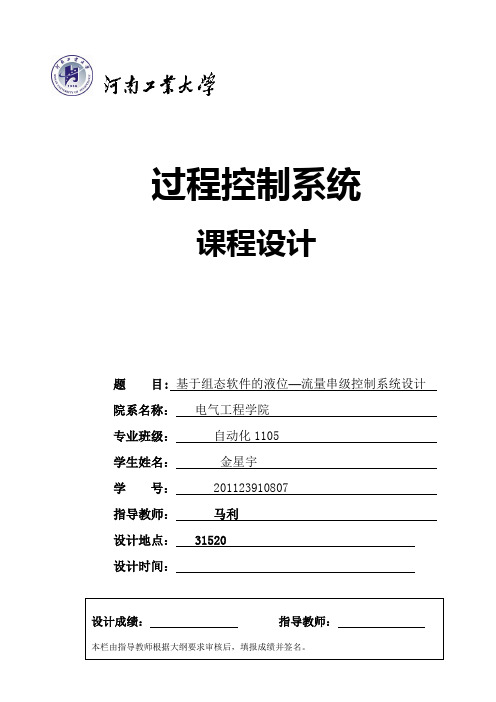
过程控制系统课程设计题目: 基于组态软件的液位—流量串级控制系统设计院系名称:电气工程学院专业班级:自动化1105学生姓名:金星宇学号:201123910807指导教师:马利设计地点: 31520 设计时间:工业过程控制课程设计任务书之目录1引言 (1)2 系统结构设计 (1)2.1控制方案 (1)2.2 控制规律 (2)3 过程控制仪表的选择 (2)3.1 液位传感器 (2)3.2 电磁流量传感器电磁流量转换器 (3)3.3 电动调节阀 (3)3.4 变频器 (4)3.5 水泵 (5)3.6 模拟量采集模块 (5)3.7 模拟量输出模块 (6)3.8 通信转换模块 (6)4 系统组态设计 (6)4.1 系统工艺流程图 (6)4.2 组态画面 (7)4.3 数据字典 (8)4.4 PID控制算法 (9)设计心得 (11)参考文献 (13)附录A 系统脚本程序 (14)1引言制是根据工业生产过程的特点,采用测量仪表、执行机构和计算机等自动化工具,应用控制理论,设计工业生产过程控制系统,实现工业生产过程的自动化。
过程控制系统一般由控制器、执行器、被控过程和测量变送环节等组成。
在工业过程控制系统中,单回路控制系统约占一半以上,但是单回路控制系统适用于控制要求不高的场合。
对于某些控制要求比较高的场合,单回路控制系统却远远不能满足控制要求,因此就提出了串级控制系统。
串级控制系统是采用两个控制器串联工作,主控制器的输出作为副控制器的设定值,由副控制器的输出去操纵调节阀,从而对主被控变量具有更好的控制效果。
与单回路控制系统相比,串级控制系统在结构上增加了一个副回路,对进入副回路的扰动有很强的抑制作用;同时由于副回路的存在,改善了系统的动态性能,提高了系统的工作频率,并且使系统具有一定的自适应能力。
组态软件是应用软件中提供的工具、方法来完成工程中某一具体任务的软件。
组态软件提供了监控层的软件平台和开发环境,通过灵活的组态方式,可以快速构建工业自动控制系统监控功能。
基于组态王的液位过程控制系统设计
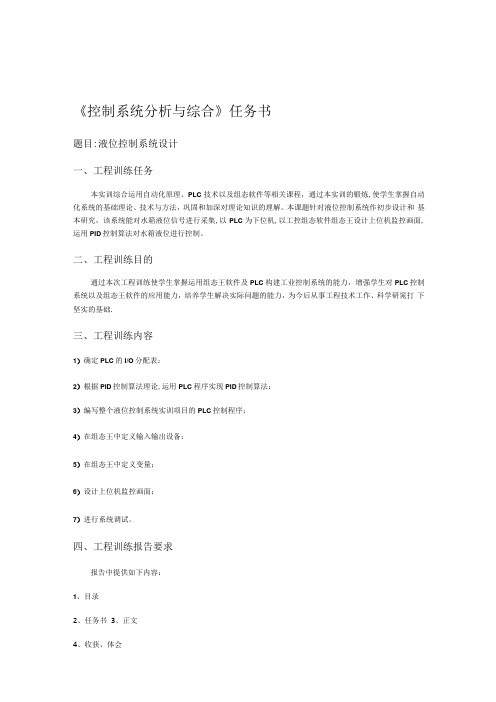
《控制系统分析与综合》任务书题目:液位控制系统设计一、工程训练任务本实训综合运用自动化原理、PLC技术以及组态软件等相关课程,通过本实训的锻炼,使学生掌握自动化系统的基础理论、技术与方法,巩固和加深对理论知识的理解。
本课题针对液位控制系统作初步设计和基本研究,该系统能对水箱液位信号进行采集,以PLC为下位机,以工控组态软件组态王设计上位机监控画面, 运用PID控制算法对水箱液位进行控制。
二、工程训练目的通过本次工程训练使学生掌握运用组态王软件及PLC构建工业控制系统的能力,增强学生对PLC控制系统以及组态王软件的应用能力,培养学生解决实际问题的能力,为今后从事工程技术工作、科学研窕打下坚实的基础.三、工程训练内容1)确定PLC的I/O分配表:2)根据PID控制算法理论,运用PLC程序实现PID控制算法:3)编写整个液位控制系统实训项目的PLC控制程序;4)在组态王中定义输入输出设备:5)在组态王中定义变量;6)设计上位机监控画面;7)进行系统调试。
四、工程训练报告要求报告中提供如下内容:1、目录2、任务书3、正文4、收获、体会5、参考文献五、工程训练进度安排周次工作日工作内容1布置课程设计任务,查找相关资料第2完成总体设计方案—3完成PLC程序设计周45完成监控画面设计第1调试2二3准备训练报告周4完成训练报告并于下午两点之前上交5答辩六、工程训练考核办法本工程训练满分为IOO分,从工程训练平时表现、工程训练报告及工程训练答辩三个方面进行评分,其所占比例分别为20%、40%、40%o总体设计方案2o 1关于组态王的概述组态王软件是一种通用的工业监控软件,它融过程控制设计、现场操作以及工厂资源管理于一体,将一个企业内部的各种生产系统和应用以及信息交流汇集在一起,实现最优化管理.它基于Microsoft Windows XP/NT/2000操作系统,用户可以在企业网络的所有层次的各个位置上都可以及时获得系统的实时信息。
组态王串级系统
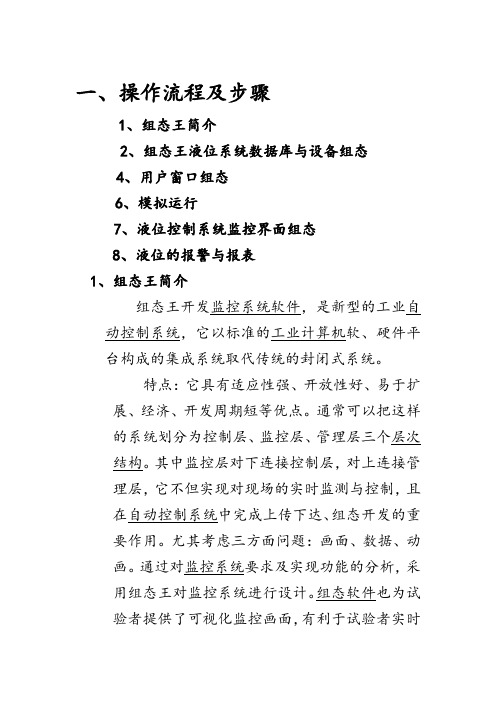
一、操作流程及步骤1、组态王简介2、组态王液位系统数据库与设备组态4、用户窗口组态6、模拟运行7、液位控制系统监控界面组态8、液位的报警与报表1、组态王简介组态王开发监控系统软件,是新型的工业自动控制系统,它以标准的工业计算机软、硬件平台构成的集成系统取代传统的封闭式系统。
特点:它具有适应性强、开放性好、易于扩展、经济、开发周期短等优点。
通常可以把这样的系统划分为控制层、监控层、管理层三个层次结构。
其中监控层对下连接控制层,对上连接管理层,它不但实现对现场的实时监测与控制,且在自动控制系统中完成上传下达、组态开发的重要作用。
尤其考虑三方面问题:画面、数据、动画。
通过对监控系统要求及实现功能的分析,采用组态王对监控系统进行设计。
组态软件也为试验者提供了可视化监控画面,有利于试验者实时现场监控。
而且,它能充分利用Windows的图形编辑功能,方便地构成监控画面,并以动画方式显示控制设备的状态,具有报警窗口、实时趋势曲线等,可便利的生成各种报表。
它还具有丰富的设备驱动程序和灵活的组态方式、数据链接功能。
2、组态王液位系统数据库与设备组态1.工程的建立(1)、打开组态王6.5组态环境。
单击“开始”菜单,按“开始”→“所有程序”→“组态王6.5”的顺序打开“组态王工程管理器”,或用桌面上快捷图标“组态王6.5”打开“组态王工程管理器”。
(2)新建工程,选择“文件”→“新建工程”。
(3)选择“下一步”按钮弹出对话框。
(4)输入组态王新建工程所在途径。
如是新途径,则会弹出对话框。
(5)单击“确定”按钮,弹出对话框,然后输入组态王新建工程的名称及对工程的描述。
(6)单击“完成”按钮,弹出提示信息对话框。
(7)选择“是”按钮,完成工程新建。
2.设备组态1)、添加ADAM4017(1)、双击新建工程的名称。
(2)、在组态王工程浏览器中选择设备标签中的“COM1”,弹出所示窗口。
(3)、双击右侧窗口中的“新建”图标,弹出对话框。
液位和流量串级控制系统
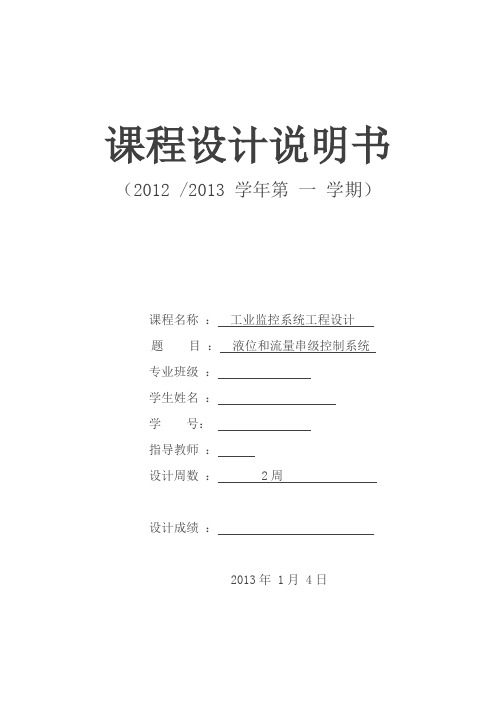
课程设计说明书(2012 /2013 学年第一学期)课程名称:工业监控系统工程设计题目:液位和流量串级控制系统专业班级:学生姓名:学号:指导教师:设计周数: 2周设计成绩:2013年 1月 4日目录1 课程设计目的 (3)2 课程设计设备 (3)3 课程设计原理 (3)4 课程设计内容和步骤 (3)4.1设备的连接和检查 (4)4.2实验接线 (4)4.3启动实验装置 (5)4.4实验步骤 (6)5 实验设计收获、体会和建议 (9)6 参考文献 (10)液位和流量串级控制系统一、课程设计目的1)、掌握串级控制系统的基本概念和组成。
2)、掌握串级控制系统的投运与参数整定方法。
3)、研究阶跃扰动分别作用在副对象和主对象时对系统主被控量的影响。
二、课程设计设备ICP-7017远程数据采集输入模块、ICP-7024远程数据采集模拟量输出模块、计算机、串口线1根。
三、课程设计原理因为流量变化瞬速,做为副调节器调节对象,中水箱液位做为主调节器调节对象。
控制框图如图所示:四、课程设计内容和步骤串级控制系统是改善控制质量的有效方法之一,在过程控制中得到广泛地应用,串级控制系统是指不止采用一个控制器,而是将两个或几个控制器相串级,是将一个控制器的输入作为下一个控制器设定值的控制系统。
实验以串级控制系统来控制下水箱液位,以第二支路流量为副对象,右边水泵直接向下水箱注水,流量变动的时间常数小、时延小,控制通道短,从而可加快提高响应速度,缩短过渡过程时间,符合副回路选择的超前,快速、反应灵敏等要求。
下水箱为主对象,流量的改变需要经过一定时间才能反应到液位,时间常数比较大,时延大。
如图所示,设计好下水箱和流量串级控制系统。
将主调节器的输出送到副调节器的给定,而副调节器的输出控制执行器。
由上分析副调节器选纯比例控制,正作用,自动。
主调节器选用比例控制或比例积分控制,反作用,自动。
反复调试,使第二支路的流量快速稳定在给定值上,这时给定值应与副反馈值相同。
组态王-串级控制
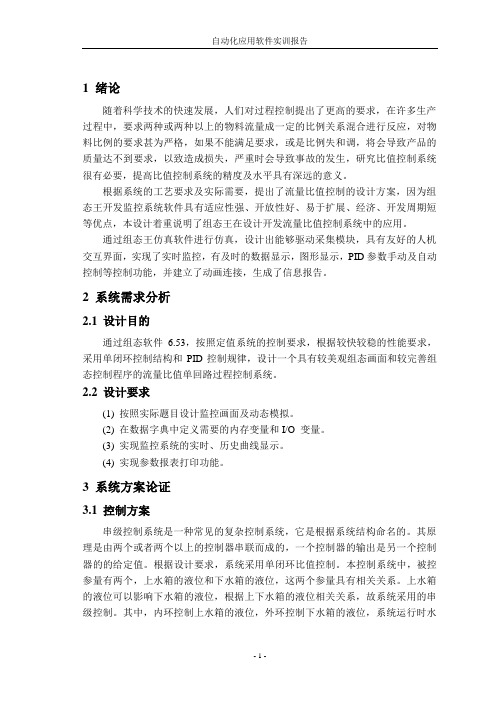
1绪论随着科学技术的快速发展,人们对过程控制提出了更高的要求,在许多生产过程中,要求两种或两种以上的物料流量成一定的比例关系混合进行反应,对物料比例的要求甚为严格,如果不能满足要求,或是比例失和调,将会导致产品的质量达不到要求,以致造成损失,严重时会导致事故的发生,研究比值控制系统很有必要,提高比值控制系统的精度及水平具有深远的意义。
根据系统的工艺要求及实际需要,提出了流量比值控制的设计方案,因为组态王开发监控系统软件具有适应性强、开放性好、易于扩展、经济、开发周期短等优点,本设计着重说明了组态王在设计开发流量比值控制系统中的应用。
通过组态王仿真软件进行仿真,设计出能够驱动采集模块,具有友好的人机交互界面,实现了实时监控,有及时的数据显示,图形显示,PID参数手动及自动控制等控制功能,并建立了动画连接,生成了信息报告。
2 系统需求分析2.1 设计目的通过组态软件6.53,按照定值系统的控制要求,根据较快较稳的性能要求,采用单闭环控制结构和PID控制规律,设计一个具有较美观组态画面和较完善组态控制程序的流量比值单回路过程控制系统。
2.2 设计要求(1) 按照实际题目设计监控画面及动态模拟。
(2) 在数据字典中定义需要的内存变量和I/O 变量。
(3) 实现监控系统的实时、历史曲线显示。
(4) 实现参数报表打印功能。
3 系统方案论证3.1 控制方案串级控制系统是一种常见的复杂控制系统,它是根据系统结构命名的。
其原理是由两个或者两个以上的控制器串联而成的,一个控制器的输出是另一个控制器的的给定值。
根据设计要求,系统采用单闭环比值控制。
本控制系统中,被控参量有两个,上水箱的液位和下水箱的液位,这两个参量具有相关关系。
上水箱的液位可以影响下水箱的液位,根据上下水箱的液位相关关系,故系统采用的串级控制。
其中,内环控制上水箱的液位,外环控制下水箱的液位,系统运行时水箱的液位跟随给定值,系统框图如下图3.1所示。
基于组态王的液位控制系统设计
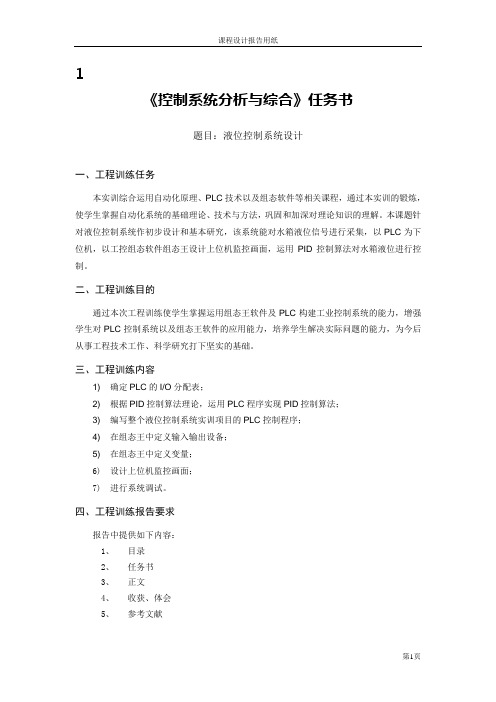
1《控制系统分析与综合》任务书题目:液位控制系统设计一、工程训练任务本实训综合运用自动化原理、PLC技术以及组态软件等相关课程,通过本实训的锻炼,使学生掌握自动化系统的基础理论、技术与方法,巩固和加深对理论知识的理解。
本课题针对液位控制系统作初步设计和基本研究,该系统能对水箱液位信号进行采集,以PLC为下位机,以工控组态软件组态王设计上位机监控画面,运用PID控制算法对水箱液位进行控制。
二、工程训练目的通过本次工程训练使学生掌握运用组态王软件及PLC构建工业控制系统的能力,增强学生对PLC控制系统以及组态王软件的应用能力,培养学生解决实际问题的能力,为今后从事工程技术工作、科学研究打下坚实的基础。
三、工程训练内容1) 确定PLC的I/O分配表;2) 根据PID控制算法理论,运用PLC程序实现PID控制算法;3) 编写整个液位控制系统实训项目的PLC控制程序;4) 在组态王中定义输入输出设备;5) 在组态王中定义变量;6)设计上位机监控画面;7)进行系统调试。
四、工程训练报告要求报告中提供如下内容:1、目录2、任务书3、正文4、收获、体会5、参考文献五、工程训练进度安排六、工程训练考核办法本工程训练满分为100分,从工程训练平时表现、工程训练报告及工程训练答辩三个方面进行评分,其所占比例分别为20%、40%、40%。
2总体设计方案2.1 关于组态王的概述组态王软件是一种通用的工业监控软件,它融过程控制设计、现场操作以及工厂资源管理于一体,将一个企业内部的各种生产系统和应用以及信息交流汇集在一起,实现最优化管理。
它基于Microsoft Windows XP/NT/2000 操作系统,用户可以在企业网络的所有层次的各个位置上都可以及时获得系统的实时信息。
采用组态王软件开发工业监控工程,可以极大地增强用户生产控制能力、提高工厂的生产力和效率、提高产品的质量、减少成本及原材料的消耗。
它适用于从单一设备的生产运营管理和故障诊断,到网络结构分布式大型集中监控管理系统的开发。
基于组态软件的液位—流量串级过程控制系统设计

基于组态软件的液位—流量串级过程控制系统设计工业过程控制课程设计题目:基于组态软件的液位—流量串级过程控制系统设计工业过程控制课程设计任务书目录1 设计目的与要求 (1) 1.1设计目的 (1)1.2 设计要求 (1)2 系统结构设计 (1) 2.1 控制方案 (1)2.2 系统结构 (2)3 过程仪表的选择 (2) 3.1 液位传感器 (2)3.2 电磁流量传感器、电磁流量转换器 (2)3.3 电动调节阀 (3)3.4 变频器 (3)3.5 水泵 (4)3.6 模拟量采集模块 (4)3.7 模拟量输出模块 (4)3.8 通信转换模块 (4)3.9 开关电源 (4)4 系统组态设计 (4)4.1 流程图与组态图 (4)4.2 组态画面 (6)4.3 数据字典 (6)4.4 应用程序 (7)4.5 动画连接 (8)4.6 PID控制算法 (8)结论 (10)参考文献 (11)附录 (12)1 设计目的与要求1.1设计目的(1)加深对过程控制系统基本原理的理解和对过程仪表的实际应用能力。
(2)培养运用组态软件和计算机设计过程控制系统的实际能力。
1.2 设计要求(1)根据液位-流量串级过程控制系统的具体对象和控制要求,独立设计控制方案,正确选用过程仪表。
(2)根据液位-流量串级过程控制系统A/D、D/A和开关I/O的需要,正确选用过程模块。
(3)根据与计算机串行通讯的需要,正确选用RS485/RS232转换与通讯模块。
(4)运用组态软件,正确设计液位-流量串级过程控制系统的组态图、组态画面和组态控制程序。
2 系统结构设计2.1 控制方案在本系统中被控参量有两个,上水箱液位和管道流量,这两个参量具有相关联系,流量的大小可以影响上水箱液位,根据流量与液位的关系,故系统采用串级控制,内环为流量控制,外环为液位控制。
内环与外环的控制算法均采用PID算法,PID算法实现简单,控制效果好,系统稳定性好。
外环液位控制器的输出作为内环流量控制器的设定值,流量控制器的输出来控制调节阀的大小,来控制管道流量的大小,进而控制上水箱液位。
基于组态软件的液位-液位串级控制系统设计

工业过程控制课程设计题目: 基于组态软件的液位-液位串级控制系统设计工业过程控制课程设计任务书目录1 设计目的 (1)2 控制要求 (1)3 系统结构设计 (1)3.1 控制方案 (1)3.2 控制规律 (2)3.4 硬件连接 (7)4 系统组态设计 (9)4.1 组态软件介绍 (9)4.2 系统流程图 (10)系统流程图如图4.1所示: (10)图4.1 系统流程图 (10)4.3 系统组态图 (10)系统组态图如图4.2所示: (11)4.4 数据词典 (11)数据词典如图4.3所示: (12)图4.3 数据词典 (12)4.5 组态画面 (12)4.6 动画连接 (13)结论 (16)参考文献 (17)附录程序代码 (18)1 设计目的(1)加深对过程控制系统基本原理的理解和对过程仪表的实际应用能力。
(2)培养运用组态软件和计算机设计过程控制系统的实际能力。
2 控制要求(1)能根据具体对象及控制要求,独立设计控制方案,正确选用过程仪表。
(2)能够根据过程控制系统A/D、D/A和开关I/O的需要,正确选用模块。
(3)能根据与计算机串行通讯的需要,正确选用RS485/RS232转换与通讯模块。
(4)能运用组态软件,正确设计过程控制系统的组态图、组态画面和组态控制程序。
3 系统结构设计3.1 控制方案串级控制系统是一种常见的复杂控制系统,它是根据系统结构命名的。
一、基本原理:它是由两个或者两个以上的控制器串联而成的,一个控制器的输出是另一个控制器的的给定值。
二、结构:整个系统包括两个控制回路,即主回路和副回路。
主回路有主控制器、副回路、主对象和主变送器构成;而副回路由副控制器、控制阀、副对象和副变送器构成。
三、特点:与简单控制系统相比,串级控制系统由于在结构上增加了一个副回路,所以有以下特点(1)、对于进入副回路的扰动具有较快、较强的克服能力。
(2)、改善主控制器的广义对象的特性。
(3)、对符合和操作条件的变化有一定的自适应能力。
- 1、下载文档前请自行甄别文档内容的完整性,平台不提供额外的编辑、内容补充、找答案等附加服务。
- 2、"仅部分预览"的文档,不可在线预览部分如存在完整性等问题,可反馈申请退款(可完整预览的文档不适用该条件!)。
- 3、如文档侵犯您的权益,请联系客服反馈,我们会尽快为您处理(人工客服工作时间:9:00-18:30)。
if(\\本站点\阀门3==0) //判断阀门3是否打开
{
\\本站点\阀门3=\\本站点\控制3; //若阀门2是关闭的让他打开,否则不操作
}
\\本站点\阀门4=0;
}
else if(\\本站点\控制3<0) //控制量3小于0说明当前水位高于设定值,让阀门4打开出水,对阀门3不操作
{
\\本站点\阀门4=-\\本站点\控制3;
1、在画面上双击“水箱1“图形,弹出该对象的动画连接对话框对对话框进行相应的设置,单击“确定”按钮,完成水箱1的动画连接。这样建立连接后水箱1液位的高度随着变量“水箱1”的值变化而变化。用同样的方法设置水箱2和水箱3的动画连接。
作为一个实际可用的监控程序,操作者可能需要知道液面的准确高度而不仅是形象的表示,这个功能由“模拟值动画连接”来实现。
\\本站点\阀门2=0;
}
else if(\\本站点\控制1<0) //控制量1小于0说明当前水位高于设定值,让阀门1关闭,阀门2打开出水
{
\\本站点\阀门1=0;
\\本站点\阀门2=-\\本站点\控制1;
}
//水箱2液位控制//
\\本站点\水箱2E1=\\本站点\水箱2E0; //前一个偏差
\\本站点\水箱2E0=50-\\本站点\水箱2; //计算当前偏差
单击“文件”菜单中的“切换到VIEW”命令,进入运行系统,在画面中可看到液位以及控制量的变化值,从而达到了监控现场的目的。运行画面如图4所示。
图4运行监控画面
4.1.3
组态王除了在定义动画连接时支持连接表达式,还允许用户编写命令语言来扩展应用程序的功能,极大地增强了应用程序的可用性。
命令语言的格式类似C语言的格式,工程人员可以利用其来增强应用程序的灵活性。组态王的命令语言编辑环境已经编好,用户只要按规范编写程序段即可。
5.
通过这次应用软件实训,使我对组态王软件的认识,由开始的陌生变得逐渐熟悉。并且,在通过这次实训中对组态王的应用,使我对组态王的功能以及作用有了更加具体和深入的了解。而且,在此过程中不仅掌握了组态王的一些基本功能,比如监控画面的设计以及动态模拟,数据字典的含义作用以及在数据字典中定义需要的内存变量和I/O变量,监控系统的实时、历史曲线显示,参数报表打印等,而且还学会了报警信息的显示及提示这些重要功能。同时,也使我逐步掌握了组态王命令语言的编写,因为类似C语言的格式所以相对比较容易学习和掌握。
{
\\本站点\管道4=1;
}
else
{
\\本站点\管道4=0;
}
4.2
在工程浏览器的左侧选择“数据词典”,在右侧双击“新建”图标,弹出“变量属性”对话框,在对话框中添加相应的变量,设置完成后单击“确定”。
此外,建立三个离散型内存变量阀门1,阀门2,阀门3和阀门4,为了实现PI控制建立了六个偏差量和三个控制量。如图5所示。
{
\\本站点\管道1=1;
}
else
{
\\本站点\管道1=0;
}
if(\\本站点\阀门2>0.00005)
{
\\本站点\管道2=1;
}
else
{
\\本站点\管道2=0;
}
if(\\本站点\阀门3>0.00005)
{
\\本站点\管道3=1;
}
else
{
\\本站点\管道3=0;
}
if(\\本站点\阀门4>0.001)
2、在工具箱中选择 工具,在水箱1旁边输入字符串“xx”,这个字符串是任意的,当工程运行时,字符串的内容将被您需要输出的模拟值所取代。
3、双击文本对象“xx”,弹出动画连接对话框,在此对话框中选择“模拟量输出”选项弹出模拟量输出动画连接对话框,对对话框进行相应的设置。
4、单击“确定”按钮完成动画连接的设置。当系统处于运行状态时在文本框“xx”中将显示水箱的实际液位值。
用同样的方式建立水箱2、水箱3的动画连接。
(2)阀门动画设置
1、在画面上双击“阀门1”图形,弹出该对象的的动画连接对话框,对对话框进行相应的设置。
2、单击“确定”按钮后阀门动画设置完毕。
用同样方法设置阀门2、阀门3的动画连接。
3、单击“文件”菜单中的“全部存”命令,保存您所作的设置。
(3)实现画面切换功能
(1)建立实时曲线,如图6所示。
图6实时曲线
(2)当系统进入运行状态时,实时曲线会绘出各个水箱液位的变化趋势。如图7所示。
图7运行时的实时曲线
(3)建立历史曲线如图8所示。
图8历史曲线
(4)当系统进入运行状态时,历史曲线会绘出各个水箱液位在一定时间段内的变化趋势。如图9所示。
图9运行时的历史曲线界面
\\本站点\控制2=\\本站点\KP*(\\本站点\水箱2E0-\\本站点\水箱2E1)+\\本站点\KI*\\本站点\水箱2E0; //PID计算控制量
if(\\本站点\控制2>=0) //控制量2大于0说明当前水位低于设定值,让阀门2打开进水,阀门3关闭
{
if(\\本站点\阀门2==0) //判断阀门2是否打开
{
\\本站点\阀门2=\\本站点\控制2; //若阀门2是关闭的让他打开,否则不操作
}
\\本站点\阀门3=0;
}
else if(\\本站点\控制2<0)
{
\\本站点\阀门3=-\\本站点\控制2; //控制量2小于0说明当前水位高于设定值,让阀门3打开出水,对阀门2不操作
}
//水箱3液位控制//
\\本站点\水箱3E1=\\本站点\水箱3E0; //前一个偏差
图11运行时的参数报表画面
4.5
组态王中的报警和事件主要包括变量报警事件、操作事件、用户登录事件和工作站事件。通过这些报警和事件用户可以方便地记录和查看系统的报警和各个工作站的运行情况。当报警和事件发生时,在报警窗中会按照设置的过滤条件实时地显示出来。
(1)建立报警窗口如图12所示。
图12报警界面
(2)使用系统提供的“$新报警”变量可以实现当系统产生报警信息时将报警窗口自动弹出,
利用系统提供的“按钮”工具和ShowPicture()函数能够实现在主画面中切换到其他任一画面的功能。
选择工具箱中的按钮小图标,将鼠标放到监控画面的任一位置并按住鼠标左键画一个按钮大小的菜单对象,双击弹出对话框,单击“命令语言”按钮,弹出命令语言编辑框,在编辑框中输入如下命令语言:ShowPicture("实时曲线");等,就可建立相应的动画连接。如图3中所示。单击“确认”按钮关闭对话框,当系统进入运行状态时单击其中的每一项,即可进入相应的画面。
各种命令语言通过“命令语言编辑器”编辑输入并进行语法检查,在运行系统中进行编译执行。
应用程序如下:
\\本站点\KP=0.72;
\\本站点\KI=0.23; //PI控制参数初始化
//水箱1液位控制//
\\本站点\水箱1E1=\\本站点\水箱1E0; //前一个偏差
\\本站点\水箱1E0=60-\\本站点\水箱1; //计算当前偏差
}
\\本站点\水箱1=\\本站点\水箱1+\\本站点\阀门1-\\本站点\阀门2; //计算水箱当前液位
\\本站点\水箱2=\\本站点\水箱2+\\本站点\阀门2-\\本站点\阀门3;
\\本站点\水箱3=\\本站点\水箱3+\\本站点\阀门3-\\本站点\阀门4;
if(\\本站点\阀门1>0.000005)
通过PI控制,实现水流和液位的调节。在此,选择增量式算法,其计算公式为 ,其中 为当前偏差, 为前一个偏差,通过调节 和 的值实现快速相应和消除静差,即实现流量和液位有效控制。
4.
4.1
4.1.1
(1)打开组态王工程管理器如图1所示。在组态王工程管理器中新建题中要求设计的工程。
图1工程管理器窗口
(2)在工程管理器中选择“工具”菜单中的“切换到开发系统”命令,进入工程浏览器窗口如图2所示,此时组态王自动生成初始的数据文件。
\\本站点\控制1=\\本站点\KP*(\\本站点\水箱1E0-\\本站点\水箱1E1)+\\本站点\KI*\\本站点\水箱1E0; //PID计算控制量
if(\\本站点\控制1>=0) //控制量1大于0说明当前水位低于设定值,让阀门1打开进水,阀门2关闭
{
\\本站点\阀门1=\\本站点\控制1;
1.
基于组态软件的串级液位流量控制系统。其中要求如下:
(1)按照实际题目设计监控画面及动态模拟。
(2)在数据字典中定义需要的内存变量和I/O变量。
(3)实现监控系统的实时、历史曲线显示
(4)实现参数报表打印功能。
(5)根据自己能力进行其余功能的扩展(比如登陆界面,报警信息的显示及提示等)。
2.
系统由多级串联构成,比如多级水箱,其液位和流量都是不定的。在此,通过一定的控制方式,选择一定的控制策略,使其液位和流量实现控制,达到一定的限制。并通过实时、历史曲线,显示当前和一段时间内的液位和流量变化趋势以及变化值,实现系统监控。同时,通过报警信息的显示及提示,实现实时监控和及时给出相应的操作。
图2工程浏览器窗口
(3)在工程浏览器中建立新画面,创建完成后如图3所示。双击所创建的画面图标,通过使用图形工具箱,调色板以及图库管理器中的相关快捷小图标,生成所要制作的监控画面。通过重复以上的操作在工程浏览器中建立实时数据报表画面,报警画面,实时及历史曲线。
图3监控界面
4.1.2
(1)液位示值动画设置
\\本站点\水箱3E0=40-\\本站点\水箱3; //计算当前偏差
\\本站点\控制3=\\本站点\KP*(\\本站点\水箱3E0-\\本站点\水箱3E1)+\\本站点\KI*\\本站点\水箱3E0; //PID计算控制量
